Please log in to read this in our online viewer!
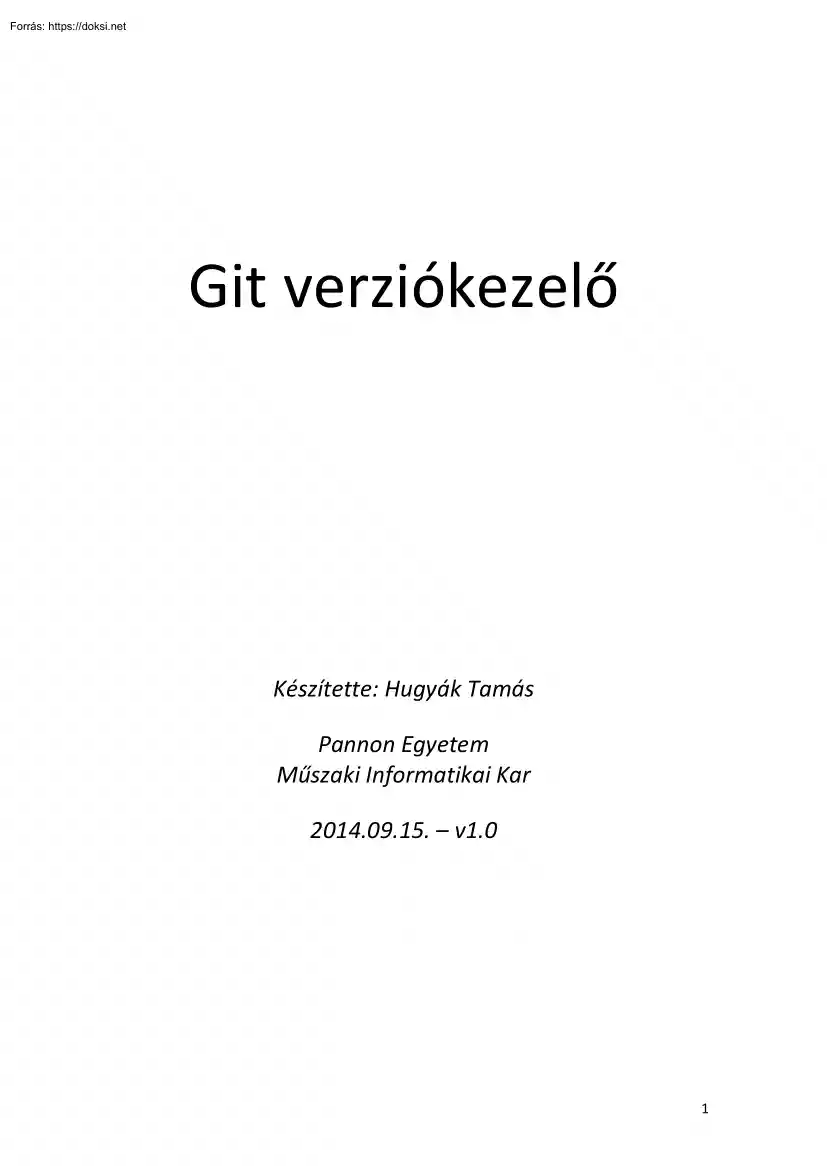
Please log in to read this in our online viewer!
No comments yet. You can be the first!
What did others read after this?
Content extract
Git verziókezelő Készítette: Hugyák Tamás Pannon Egyetem Műszaki Informatikai Kar 2014.0915 – v10 1 Tartalom 1. Git használata 4 1.1 Bevezetés 4 1.2 Fogalmak 4 1.3 Fájlok állapotai 5 1.4 A repository-k fajtái 6 1.5 A Git felépítése és egy rövid ismertető 7 1.6 Repository-k közötti kommunikáció 8 1.7 Branch-ek 9 1.8 Konfliktus 10 1.9 Remote és local branch-ek 11 1.10 Saját adatok beállítása 11 1.11 gitignore fájl 11 1.12 Git parancsok ismertetése 12 1.121 clone 12 1.122 status 12 1.123 add 12 1.124 commit 13 1.125 checkout 13 1.126 fetch 13 1.127 push 14 1.128 pull 14 1.129 revert 15 1.1210 merge 15 1.1211 branch 15 1.1212 diff 16 2 1.1213 reset 16 1.1214 tag 16 1.1215 stash 17 1.1216 log 17 1.1217 rm 18 1.1218 mv 18 1.13 Néhány ábra a Git parancsokról 19 1.14 checkout vs reset 20 3 1. Git használata 1.1 Bevezetés A Git egy nyílt forráskódú, elosztott verziókezelő szoftver, mely a sebességre helyezi a
hangsúlyt. A fejlesztők a saját gépükön nem csak a repository-ban (tárolóban) lévő legfrissebb állapotát tárolják, hanem az egész repot. A verziókezelői tevékenységek végrehajtása nagyon gyorsan történik, mely a Git erősségét is adja. A központi szerverrel történő hálózati kommunikáció helyett a lokális számítógépen hajtódnak végre a parancsok, így a fejlesztés offline megy végbe a workflow megváltoztatása nélkül. Mivel minden egyes fejlesztő lényegében teljes biztonsági másolattal rendelkezik az egész projektről, ezért a szerver meghibásodásának, a tároló megsérülésének vagy bármilyen bekövetkező adatvesztésnek a kockázata sokkal kisebb, mint a központosított rendszerek által támasztott pont-hozzáférés esetében. A Git repository minden egyes példánya – akár local, akár remote – rendelkezik a projekt teljes történetével, így egy teljes, elszigetelt fejlesztői környezetet biztosít minden
fejlesztő számára, hogy szabadon kísérletezzenek új funkciók fejlesztésével mindaddig, amíg egy tiszta, publikálható verziót nem képesek előállítani. 1.2 Fogalmak A Git hasonló egy hash-fához, azonban az egyes csomópontokon és leveleken hozzáadott adatokkal rendelkezik. A Git célja az adott projekt menedzselése, ill. az adatok változásának nyomon követése. Ezen információk adatstruktúrákban történő tárolását repository-nak, röviden repo-nak, avagy lokális adatbázisnak nevezik. A working directory, working copy vagy history az adott projektről, gyökérkönyvtáráról – amelyben a fájlok, forráskódok és mappák találhatóak – egy változatot, verziót, állapotot tartalmaz. 4 Snapshot egy adott pillanatban, időpontban a könyvtárak, fájlok aktuális állapotát, tartalmát, verzióját jelenti. A pillanatkép úgy képzelhető el, mint egy fotó a teljes kódról Staged, cached jelzővel illetik azokat a fájlokat,
amelyek módosítva lettek és az állapotukról, verziójukról, tartalmukról snapshot készült. Commit-nak nevezik azt a folyamatot, amely során a Git a megjelölt és a staging areaban lévő fájlokról készült snapshot-okat a .git könyvtárában, azaz a lokális adatbázisában tárolja el biztonságosan, és egy SHA-1 hash kódot generál, amellyel a snapshot-okra hivatkozik. A Git lehetővé teszi, hogy a módosult fájlok közül egy csokorban csak azok kerüljenek eltárolásra az adatbázisában, amelyeket a fejlesztők szándékoznak. Ezért a working directory és a lokális adatbázis közé egy harmadik, index, cache, staging area szinonima nevekkel illetett átmeneti területet, pontosabban egy egyszerű fájlt alakítottak ki, amelyben információk szerepelnek arról, hogy a következő commit során mely snapshotok legyenek eltárolva. Röviden az a staging area a fájlrendszernek a commit-ra jelölt elemei snapshot-jait tartalmazza. A working directory-t
tisztának nevezik, ha a fájlokon végzett összes módosítás el van mentve a lokális Git adatbázisba, a repo-ba. Ilyenkor az utolsó commit óta nem történt változtatás az adatokon. Branch-nek nevezik azon commit-ok összességét, melyek egy közös ágazatba lettek rendezve, és egy közös ős commit-ból erednek lineárisan egymás után fűzve. HEAD a legutolsó commit-ra való hivatkozás az aktuális branch-ben. A kiadott Git parancsok minden esetben az aktuális branch-re vonatkoznak. Mindig létezik egy aktív, kiválasztott aktuális branch. 1.3 Fájlok állapotai A Git untracked jelzővel illeti azokat a fájlokat, mappákat, amelyekről még egyetlen snapshot sem készült (nem szerepelnek a staging area-ban, ill. nem része a lokális adatabázisnak), tehát nem követi nyomon a rajtuk végzett módosításokat. 5 Tracked megjelöléssel szerepelnek azok az adatok, amelyek tartalmának változását a Git nyomon követi. A tracked fájloknak 3 további
állapotuk lehetséges: modified: a fájl módosult a legutóbbi commit óta, de az aktuális verziója még nincs a staging area-ban (nem készült róla snapshot), ill. a következő commitnak nem lesz része unmodified: a fájl nem módosult a legutóbbi commit óta (tiszta) staged, cached: a fájl módosult a legutóbbi commit óta és már snapshot is készült róla (a staging area része), a következő commit során el lesz tárolva az adatbázisban 1. ábra: A fájlok lehetséges állapotai 1.4 A repository-k fajtái Egy adott repo-nak két fajtáját különböztetik meg elhelyezkedés szerint: remote: a távoli, szerveren lévő központi repo-t jelenti, mely segítségével tartják a kapcsolatot egymással a fejlesztők; origin névvel hivatkoznak rá local: a helyi számítógépen lévő, klónozott repo; a tényleges fejlesztés ezen történik Egy adott repo-nak két fajtáját különböztetik meg hozzáférhetőség szerint: 6
private: a repository-hoz csak regisztrált és engedélyezett felhasználók férhetnek hozzá public: a repository-hoz bárki hozzáférhet és használhatja 1.5 A Git felépítése és egy rövid ismertető A Git 3 alapkövét és részét a working directory, a staging area és a local database (.git könyvtár) jelenti. 2. ábra: A Git felépítése Egy új, üres repo létrehozása után a gyökérkönyvtár .git nevezetű, rejtett mappájában helyezi el a verziókezelő a szükséges fájljait. Ezután a gyökérkönyvtárban bármilyen adatot elhelyezve a Git érzékelni fogja a változást. Például egy új, üres fájl létrehozásakor a verziókezelő jelez, hogy egy olyan fájlt talált, amely még nem része az index-nek, ezáltal úgynevezett untracked minősítéssel illeti. Ebben az esetben a rendszer nem követi nyomon a fájlon végrehajtott módosításokat, csak jelzi, hogy nincs indexelve. Ahhoz, hogy a rendszer figyelje a fájlt, s a rajta végzett
változtatásokat, hozzá kell adni az index-hez. Amikor ez megtörténik, tracked minősítést kap, és egy pillanatkép készül róla (staged), mely az aktuális tartalmát jelöli. Ezután egy üres könyvtár létrehozását is untracked-ként 7 fogja megjeleníteni, melyet a cache-hez történő csatolás után tracked-re módosít a Git. Az első commit-olás után a fájl és könyvtár aktuális állapota (tartalma) mentésre kerül az adatbázisba. 1.6 Repository-k közötti kommunikáció A Git-es parancsok használata során – néhányat kivéve – a verziókezelő rendszer nem hoz létre kapcsolatot a local (saját gép) és remote (központi szerver) repo között. Kommunikációra csak akkor van szükség, amikor az adatbázisok szinkronizációja történik. Ez történhet a HTTPS protokollal vagy az SSH nyilvános kulcsai segítségével. Mindkét esetben titkosított csatornán folyik a kommunikáció. A HTTPS protokollt használva a szolgáltató weboldalán
regisztrálni kell egy felhasználónév - jelszó párossal, amelyre a csatlakozás során lesz szükség. Már a klónozás alkalmával a szerverhez történő kapcsolódás alatt kérni fogja a felhasználónevet és a hozzá tartozó jelszót, s a sikeres authentikáció után megtörténik a tároló letöltése. Repo klónozása HTTPS protokoll segítségével: git clone https://felhasznalonev@hoszt/felhasznalonev/repo-neve.git SSH protokollt használva először a sajátgépen egy privát-publikus RSA kulcspárost szükséges generálni, mely a kommunikáció alapját szolgálja. A generálás során egy passphrase-t kell megadni, amely jelszóként szolgál majd a kapcsolódás során. A generált kulcsok az operációs rendszer aktuális felhasználója főkönyvtárának a .ssh nevezetű mappájában találhatóak. A publikus kulcs .pub végződésű, s alapértelmezetten mindkettő fájlnak id rsa a neve. A privát kulcs nem kerülhet másik fél kezébe. Az id rsapub
fájl tartalmát az adott Git szolgáltató oldalán történő bejelentkezés után a Beállítások menüpont alatt az SSH kulcsok-at kiválasztva fel 8 kell venni saját kulcsként. Ezután már SSH protokollal klónozható is a saját repository a következő parancs kiadásával: git clone git@bitbucket.org:felhasznalonev/repo-nevegit A csatlakozás során a rendszer kérni fogja a passphrase-t, melyet a kulcsok generálása során kellett megadni. A helyes jelszó begépelése után a Git letölti a tárolót a remote szerverről. Egyidejűleg egy privát-publikus kulcs páros alkalmazható az összes repositoryhoz bármely szolgáltatóknál 1.7 Branch-ek A branch a fejlesztés egy ágát jelenti, melyet névvel szoktak ellátni. A branch-ek lehetővé teszik, hogy a fejlesztés ne csak egy szálon történjen. Az egyidejű, párhuzamos fejlesztések egymástól elszeparálva működnek. Egy új projekt létrehozásakor automatikusan létrejön egy alapértelmezett
branch, a master branch. A projekt history commit-okból épül fel, melyek egymásra hivatkoznak. Minden egyes commit-nak legalább egy, legfeljebb kettő szülője van (merge-ölés után). Branch létrehozása során ki kell jelölni egy bázis commit-ot, mely az ág kezdetét fogja jelölni, s a branch származtatása innen történik. A branch-ek egymással párhuzamosan léteznek (természetesen más névvel is ellátható, de ez az elterjedt). A branch tulajdonképpen arra szolgál, hogy a fejlesztést különböző részekre (pl. fejlesztési fázisokra és modulokra) lehessen osztani. Ez azért fontos, mert a fejlesztők egymástól függetlenül dolgozhatnak az egyes ágakon ugyanazon repo-n. Lehetőség van branch-ek közötti váltásra és branch-ek egybefűzésére is. Az előbbi azért fontos, mert átjárhatóságot biztosít a fejlesztés különböző részei között, az utóbbi pedig a fejlesztés párhuzamosan folyó meneteit képes egybeolvasztani, ezáltal kettő
vagy több eredményből egy közös keletkezik. Az egész Git repository-nak a gyökerét az első commit jelenti. Az összes commit és branch ebből a commit-ból, vagy ennek leszármazottjaiból ered. Minden tároló rendelkezik legalalább 1 branch-csel. A fejlesztés az ágakban történik Branch-ek közötti váltás során a Git visszakeresi a két branch legutolsó közös commit 9 hivatkozását (bázis vagy ős branch), s attól a commit-tól kezdve a cél branch összes módosítását leírja a fájlrendszerre. 3. ábra: Branch-ek kialakítása Az ágak létrehozásakor a master branch legtöbbször a production fázist jelöli, s ebből származtatják a release, develop és hotfixes ágazatokat. A fő fejlesztés a develop ágon megy végbe, melyből modulonként 1-1 feature branch-et származtatnak. Az egyes modulok elkészülte után a develop ágba fűzik a kész feature branch-eket. A release branch-be a tesztelés alatt álló develop verziók kerülnek. Ha
az adott release verzió stabil, akkor a végleges master ágba kerül befűzésre. A master branch-ben felmerült hibákat a hotfix nevezetű branch-ekkel javítják, melyeket közvetlenül a master-ből származtatnak. 1.8 Konfliktus Konfliktus történik branch-ek merge-ölése vagy pull-olás során, ha két különböző commit egy fájl ugyanazon során történt változtatást tárolja. Ez esetben a Git nem tudja eldönteni, hogy mely módosításokat hagyja meg vagy törölje, ezért értesíti a fejlesztőt, hogy manuálisan javítsa ki a konfliktust. Például konfliktus történik, ha 2 fejlesztő a master branch-en dolgozik, s egymás után commit-olnak úgy, hogy egy fájl egy adott sorát mind a ketten szerkesztették. Ez esetben az időben később push-oló fejlesztő kap egy figyelmeztetést (rejected), hogy a remote 10 szerveren találhatóak olyan commit-ok az aktuális branch-ben, amelyek még nem lettek letöltve a lokális repoba, ezért még nem
push-olhatóak a lokális commit-ok. A fejlesztőnek ez esetben le kell töltenie a változtatásokat (pull), s ekkor értesül majd a konfliktusról, hogy a fájl egy sorát már más is módosította. Az adott fájlt szerkeszteni kell, össze kell vágni a helyes kódsort a két commit-ból. Ezután újra kell commit-olni a változtatásokat, s majd már a feltöltés (push) művelet sikeresen végrehajtódik. 1.9 Remote és local branch-ek Egy klónozott, sajátgépen lévő repo-ban remote és local branch-ek találhatóak. A remote branch-ek referenciák a remote repo-ban lévő branch-ekre. Amolyan „könyvjelzőként” és emlékeztetőül szolgálnak, hogy a remote repo branch-eiben milyen commit-ok szerepelnek. A remote repository-kban csak a remote branch-ek léteznek, local branch-ek nem. A local branch-ek a fejlesztést teszik lehetővé, s a commit-ok feltöltése a remote tárolóba a local branch-ekből történik. A remote branch-ek a remote repository-nak
(összes branch-ének) az állapotát tárolják, míg a local branch-ek a sajátgépen történő fejlesztést tartalmazzák. 1.10 Saját adatok beállítása A Git commit-ok létrehozásakor eltárolja a parancsot kiadó felhasználó nevét, e-mail címét, dátumot és egyéb információkat. A következő parancsokkal a saját név és e-mail cím állíthatóak be: git config --global user.name ”Név” git config --global user.email ”e-mail” 1.11 gitignore fájl A .gitignore fájl tartalmazza azon, a repository-ban lévő fájlok és könyvek nevét, amelyeket a Git nem követ nyomon, nem figyeli a változásaikat, kihagyja a verzió nyomon követésből. A fájlok és mappák neveiben reguláris kifejezések is szerepelhetnek Általában a projekt gyökérkönyvtárában helyezik el. Példa a tartalmára: # Debug és debug mappák kihagyása 11 [Dd]ebug/ # az összes .txt kiterjesztésű fájl kihagyása *.txt # obj könyvtár kihagyása obj/ # config.c fájl
kihagyása config.c # lib/main.c fájlt kövesse, nem lesz a kihagyott fájlok között !lib/main.c 1.12 Git parancsok ismertetése A következő fejezetekben a Git parancsainak ismertetése történik. 1.121 clone A clone egy olyan parancs, mely segítségével egy repository lemásolható a sajátgépre. git clone git@host:felhasznalonev/repo-neve.git repo-mas-neve A Git az aktuális könyvtárban létrehoz egy repo-mas-neve nevezetű mappát, majd ebbe a könyvtárba tölti le a tároló adatait, a teljes repo-t. A repo-mas-neve paraméter elhagyható, mely esetén a repo nevével megegyező, .git kiterjesztés nélkül hozza létre a könyvtárat az aktuális mappában. 1.122 status Az index tartalmának és a working directory állapotának megjelenítésére szolgál. Az untracked fájlok, ill. a modified és staged adatok listázására ad lehetőséget git status 1.123 add Az add parancs a módosult adatokat az index-be helyezi, snapshot-ot készít róluk. Az összes fájl
cache-be történő helyezése rekurzívan: git add . Csak a config.c fájl helyezése a cache-be: git add config.c 12 1.124 commit A módosítások, snapshot-ok eltárolására szolgál a lokális adatbázisban. Minden commit rendelkezik egy rövid szöveggel, leírással, mely arra utal, hogy milyen módosításokat tartalmaz. A commit parancs futtatása csakis az add parancs kiadása után lehetséges! git add . git commit -m ”a commit szövege” Az add parancs elhagyható az –a kapcsolóval csakis akkor, ha az összes módosult fájl tracked minősítésű. Egyéb esetben a Git hibát ad: git commit -am ”a commit szövege” A –m kapcsoló elhagyásával az alapértelmezett szövegszerkesztő ugrik fel, s abban írható meg a commit szövege: git commit 1.125 checkout A checkout parancs a branch-ek közötti váltásra szolgál. Ilyenkor a Git az aktuális branch commit-jain visszafelé haladva megkeresi a legelső, cél branch-csel ugyanarra hivatkozó commit-ot,
s attól fogva a cél branch commit-jainak változtatásait leírja a fájlrendszerre. A következő példában a develop branch-ra történik váltás: git ckeckout develop 1.126 fetch A fetch parancs segítségével a remote repo-n lévő commit-ok importálásra kerülnek a lokális adatbázisba. A parancs csak a lokális adatbázist frissíti, a working directory-t és a staging area-t érintetlenül hagyja. A letöltött commit-ok a remote branch-ekben tárolódnak a local branch-ek helyett, ezáltal lehetőség van a szerveren történt módosításokat áttekinteni, mielőtt azok integrálva (merge) lesznek a lokális branch-be. git fetch <remote repo> [<branch neve>] Például: git fetch origin 13 git fetch origin master 1.127 push Az aktuális branch commit-jainak (snapshot-jainak) feltöltése a remote repository egy meghatározott branch-ébe. Remote repository-nak nevezzük a távoli szerveren lévő tárolót, mely segítségével tartják egymással a
kapcsolatot a fejlesztők. A remote szerverre alapértelmezetten origin névvel hivatkoznak. A fetch parancs párjaként is emlegetik, mert a fetch importálja, a push pedig exportálja a commit-okat a local és remote repository-k között. Használata: git push –u <remote repo> <branch neve> Például: az aktuális branch feltöltése a remote szerver master branch-ébe: git push –u origin master A branch nevét azért szükséges megadni, mert előfordulhat, hogy jelenleg a master branch az aktuális ág, míg a módosításokat a távoli szerver production branch-ébe szeretnénk feltölteni, nem a master branch-ébe: git checkout master git push –u origin production # master ágba lépés # snapshot-ok feltöltése nem a master # ágba, hanem a production-be 1.128 pull A központi szerverre felküldött változtatások, commit-ok letöltése és merge-ölése az aktuális branch-be. Az adatbázis frissítése (fetch) után a working directory-ba, a
fájlrendszerre is leírja (merge) a módosításokat. git pull [<remote repo> <branch neve>] A <remote repo> és <branch neve> paraméterek opcionálisak. Például: git pull git pull origin git pull origin master A git pull origin master parancs a következőt jelenti: 14 git fetch origin git merge origin/master A pull parancs rebase móddal is működtethető. Ez esetben az aktuális branch lineáris marad. Az adatbázis frissítése (fetch) után a working directory-ba, a fájlrendszerre is leírja (rebase) a módosításokat: git pull --rebase [<repository> <branch neve>] 1.129 revert A revert parancs segítségével egy commit-tált snapshot összes módosítása visszavonható. A parancs esetében a Git nem törli a korábbi commit-ot, hanem az aktuális branch-ben létrehoz egy újat, amely visszavonja a megadott commit változtatásait. Erre az integritás megőrzése miatt van szükség. git revert <commit sha-1 azonosító>
1.1210 merge A merge parancs lehetővé teszi önálló fejlesztési ágak integrálását egy ágazatba. A parancs használata során annak a branch-nek a nevét kell megadni, amelyet a jelenleg aktív ágba szükséges integrálni. Tehát a merge paranccsal másik ág integrálása történik az aktuális ágba. git merge <branch neve> 1.1211 branch A branch parancs a branch-ek listázására, létrehozására és törlésére szolgál. A következő parancs egy új ágat hoz létre úgy, hogy a bázisát majd az a commit képezi, amely az aktuális branch aktuális commit-ja: git branch <branch neve> Branch-ek listázása a következő módokon tehető meg: git branch git branch --list --all 15 Branch törlése kétféle módon lehetséges: a –d kapcsolóval biztonságosan törölhető, mert a Git jelez, ha olyan commit-okat tartalmaz, amelyek egyetlen másik ágba sem lettek merge-ölve. git branch –d <branch neve> A –D kacsolóval oly módon
törölhető egy branch, hogy lehetnek benne olyan commitok, amelyek egyetlen egy másik ágazatnak sem része. git branch –D <branch neve> Az aktuális branch átnevezése: git branch –m <uj branch nev> 1.1212 diff A diff parancs a változtatásokat mutatja meg a working directory és az index, vagy két commit, branch, esetleg fájl között. git diff git diff --cached git diff <branch1> <branch2> 1.1213 reset A reset parancs használható comit-tált snapshot-ok törlésére, ill. a staging area és az index változtatásainak visszavonására. Mindkét esetben csak lokális változtatások visszaállítására alkalmas. A remote repo-ra kiküldött snapshot-okra nem alkalmazható! git reset <commit sha-1 azonosito> 1.1214 tag A Git lehetőséget ad a history fontosabb pontjainak megcímkézésére. Ezt a leggyakrabban a verziószámok megjelölésére használják. A következő parancs ’v1.4’-es címkével látja el az aktuális commit-ot,
és ’my version 1.4’ rövid leírással illeti azt git tag –a v1.4 –m ’my version 14’ Címkék listázása: 16 git tag -l Adott címke részletes információi: git show <tag neve> git show v1.4 Csak a címkék felküldése a remote repo-ra: git push <remote> --tags 1.1215 stash A stash parancs biztosítja a working directory változtatásainak ideiglenes elmentését egy biztonságos helyre. Erre akkor lehet szükség, amikor pl branch-váltás történik Egyik ágról a másikra csak úgy lehet átváltani, hogy ha a working directory „tiszta”, tehát vagy nem történtek változtatások, vagy a változtatások már commit-elve lettek. A másik branchre történő átállás előtt először a módosításokat stash-elni kell – ha a fejlesztő nem szándékozik még commit-olni –, majd ezután engedélyezett a checkout parancs futtatása. Stash-elés nélkül a Git hibát ad a folyamatra. A még nem snapshot-olt módosítások ideiglenes
eltárolása: git stash A még nem snapshot-olt módosítások ideiglenes eltárolása ’message’ néven: git stash save ”message” Ideiglenesen eltárolt változtatások listázása: git stash list A stash@{1} módosítások visszaállítása a working directory-ba: git stash apply stash@{1} A legutolsó mentett stash állapot visszaállítása: git stash pop 1.1216 log A commit logokról és a branch-ekről ad információt. 17 git log git log --oneline --graph --decorate git log --graph --parents --name-status --oneline 1.1217 rm Fájlok törlésére szolgál a working directory-ból és az index-ből. A következő parancs kiadása után mind a fájlrendszerről, mint az index-ből eltávolításra kerül a fájl: git rm <fajl nev> Például: git rm readme.txt A --cached kapcsolóval csak az index-ből törlődik a fájl, a fájlrendszerről (working directory) viszont nem: git rm --cached readme.tx 1.1218 mv Fájl, könyvtár átnevezésére vagy
áthelyezésére szolgál. git mv <forras> <cel> 18 1.13 Néhány ábra a Git parancsokról 4. ábra: Parancsok és szekciók 5. ábra: A Git workflow 19 1.14 checkout vs reset A checkout és reset parancsok segítségével korábbi commit-ok állapotára lehetséges visszaállítani a working directory-t. A két parancs használata abban különbözik egymástól, hogy checkout alkalmazása esetén az adott commit-ra egy új, ideiglenes branch jön létre (nem változtatja meg az aktuális branch-et), melynek a nevét a commit SHA-1 azonosítója adja. Reset használata során az aktuális branch HEAD-jét állítja át a Git, ezáltal a branch commit-jai módosulnak. 20
hangsúlyt. A fejlesztők a saját gépükön nem csak a repository-ban (tárolóban) lévő legfrissebb állapotát tárolják, hanem az egész repot. A verziókezelői tevékenységek végrehajtása nagyon gyorsan történik, mely a Git erősségét is adja. A központi szerverrel történő hálózati kommunikáció helyett a lokális számítógépen hajtódnak végre a parancsok, így a fejlesztés offline megy végbe a workflow megváltoztatása nélkül. Mivel minden egyes fejlesztő lényegében teljes biztonsági másolattal rendelkezik az egész projektről, ezért a szerver meghibásodásának, a tároló megsérülésének vagy bármilyen bekövetkező adatvesztésnek a kockázata sokkal kisebb, mint a központosított rendszerek által támasztott pont-hozzáférés esetében. A Git repository minden egyes példánya – akár local, akár remote – rendelkezik a projekt teljes történetével, így egy teljes, elszigetelt fejlesztői környezetet biztosít minden
fejlesztő számára, hogy szabadon kísérletezzenek új funkciók fejlesztésével mindaddig, amíg egy tiszta, publikálható verziót nem képesek előállítani. 1.2 Fogalmak A Git hasonló egy hash-fához, azonban az egyes csomópontokon és leveleken hozzáadott adatokkal rendelkezik. A Git célja az adott projekt menedzselése, ill. az adatok változásának nyomon követése. Ezen információk adatstruktúrákban történő tárolását repository-nak, röviden repo-nak, avagy lokális adatbázisnak nevezik. A working directory, working copy vagy history az adott projektről, gyökérkönyvtáráról – amelyben a fájlok, forráskódok és mappák találhatóak – egy változatot, verziót, állapotot tartalmaz. 4 Snapshot egy adott pillanatban, időpontban a könyvtárak, fájlok aktuális állapotát, tartalmát, verzióját jelenti. A pillanatkép úgy képzelhető el, mint egy fotó a teljes kódról Staged, cached jelzővel illetik azokat a fájlokat,
amelyek módosítva lettek és az állapotukról, verziójukról, tartalmukról snapshot készült. Commit-nak nevezik azt a folyamatot, amely során a Git a megjelölt és a staging areaban lévő fájlokról készült snapshot-okat a .git könyvtárában, azaz a lokális adatbázisában tárolja el biztonságosan, és egy SHA-1 hash kódot generál, amellyel a snapshot-okra hivatkozik. A Git lehetővé teszi, hogy a módosult fájlok közül egy csokorban csak azok kerüljenek eltárolásra az adatbázisában, amelyeket a fejlesztők szándékoznak. Ezért a working directory és a lokális adatbázis közé egy harmadik, index, cache, staging area szinonima nevekkel illetett átmeneti területet, pontosabban egy egyszerű fájlt alakítottak ki, amelyben információk szerepelnek arról, hogy a következő commit során mely snapshotok legyenek eltárolva. Röviden az a staging area a fájlrendszernek a commit-ra jelölt elemei snapshot-jait tartalmazza. A working directory-t
tisztának nevezik, ha a fájlokon végzett összes módosítás el van mentve a lokális Git adatbázisba, a repo-ba. Ilyenkor az utolsó commit óta nem történt változtatás az adatokon. Branch-nek nevezik azon commit-ok összességét, melyek egy közös ágazatba lettek rendezve, és egy közös ős commit-ból erednek lineárisan egymás után fűzve. HEAD a legutolsó commit-ra való hivatkozás az aktuális branch-ben. A kiadott Git parancsok minden esetben az aktuális branch-re vonatkoznak. Mindig létezik egy aktív, kiválasztott aktuális branch. 1.3 Fájlok állapotai A Git untracked jelzővel illeti azokat a fájlokat, mappákat, amelyekről még egyetlen snapshot sem készült (nem szerepelnek a staging area-ban, ill. nem része a lokális adatabázisnak), tehát nem követi nyomon a rajtuk végzett módosításokat. 5 Tracked megjelöléssel szerepelnek azok az adatok, amelyek tartalmának változását a Git nyomon követi. A tracked fájloknak 3 további
állapotuk lehetséges: modified: a fájl módosult a legutóbbi commit óta, de az aktuális verziója még nincs a staging area-ban (nem készült róla snapshot), ill. a következő commitnak nem lesz része unmodified: a fájl nem módosult a legutóbbi commit óta (tiszta) staged, cached: a fájl módosult a legutóbbi commit óta és már snapshot is készült róla (a staging area része), a következő commit során el lesz tárolva az adatbázisban 1. ábra: A fájlok lehetséges állapotai 1.4 A repository-k fajtái Egy adott repo-nak két fajtáját különböztetik meg elhelyezkedés szerint: remote: a távoli, szerveren lévő központi repo-t jelenti, mely segítségével tartják a kapcsolatot egymással a fejlesztők; origin névvel hivatkoznak rá local: a helyi számítógépen lévő, klónozott repo; a tényleges fejlesztés ezen történik Egy adott repo-nak két fajtáját különböztetik meg hozzáférhetőség szerint: 6
private: a repository-hoz csak regisztrált és engedélyezett felhasználók férhetnek hozzá public: a repository-hoz bárki hozzáférhet és használhatja 1.5 A Git felépítése és egy rövid ismertető A Git 3 alapkövét és részét a working directory, a staging area és a local database (.git könyvtár) jelenti. 2. ábra: A Git felépítése Egy új, üres repo létrehozása után a gyökérkönyvtár .git nevezetű, rejtett mappájában helyezi el a verziókezelő a szükséges fájljait. Ezután a gyökérkönyvtárban bármilyen adatot elhelyezve a Git érzékelni fogja a változást. Például egy új, üres fájl létrehozásakor a verziókezelő jelez, hogy egy olyan fájlt talált, amely még nem része az index-nek, ezáltal úgynevezett untracked minősítéssel illeti. Ebben az esetben a rendszer nem követi nyomon a fájlon végrehajtott módosításokat, csak jelzi, hogy nincs indexelve. Ahhoz, hogy a rendszer figyelje a fájlt, s a rajta végzett
változtatásokat, hozzá kell adni az index-hez. Amikor ez megtörténik, tracked minősítést kap, és egy pillanatkép készül róla (staged), mely az aktuális tartalmát jelöli. Ezután egy üres könyvtár létrehozását is untracked-ként 7 fogja megjeleníteni, melyet a cache-hez történő csatolás után tracked-re módosít a Git. Az első commit-olás után a fájl és könyvtár aktuális állapota (tartalma) mentésre kerül az adatbázisba. 1.6 Repository-k közötti kommunikáció A Git-es parancsok használata során – néhányat kivéve – a verziókezelő rendszer nem hoz létre kapcsolatot a local (saját gép) és remote (központi szerver) repo között. Kommunikációra csak akkor van szükség, amikor az adatbázisok szinkronizációja történik. Ez történhet a HTTPS protokollal vagy az SSH nyilvános kulcsai segítségével. Mindkét esetben titkosított csatornán folyik a kommunikáció. A HTTPS protokollt használva a szolgáltató weboldalán
regisztrálni kell egy felhasználónév - jelszó párossal, amelyre a csatlakozás során lesz szükség. Már a klónozás alkalmával a szerverhez történő kapcsolódás alatt kérni fogja a felhasználónevet és a hozzá tartozó jelszót, s a sikeres authentikáció után megtörténik a tároló letöltése. Repo klónozása HTTPS protokoll segítségével: git clone https://felhasznalonev@hoszt/felhasznalonev/repo-neve.git SSH protokollt használva először a sajátgépen egy privát-publikus RSA kulcspárost szükséges generálni, mely a kommunikáció alapját szolgálja. A generálás során egy passphrase-t kell megadni, amely jelszóként szolgál majd a kapcsolódás során. A generált kulcsok az operációs rendszer aktuális felhasználója főkönyvtárának a .ssh nevezetű mappájában találhatóak. A publikus kulcs .pub végződésű, s alapértelmezetten mindkettő fájlnak id rsa a neve. A privát kulcs nem kerülhet másik fél kezébe. Az id rsapub
fájl tartalmát az adott Git szolgáltató oldalán történő bejelentkezés után a Beállítások menüpont alatt az SSH kulcsok-at kiválasztva fel 8 kell venni saját kulcsként. Ezután már SSH protokollal klónozható is a saját repository a következő parancs kiadásával: git clone git@bitbucket.org:felhasznalonev/repo-nevegit A csatlakozás során a rendszer kérni fogja a passphrase-t, melyet a kulcsok generálása során kellett megadni. A helyes jelszó begépelése után a Git letölti a tárolót a remote szerverről. Egyidejűleg egy privát-publikus kulcs páros alkalmazható az összes repositoryhoz bármely szolgáltatóknál 1.7 Branch-ek A branch a fejlesztés egy ágát jelenti, melyet névvel szoktak ellátni. A branch-ek lehetővé teszik, hogy a fejlesztés ne csak egy szálon történjen. Az egyidejű, párhuzamos fejlesztések egymástól elszeparálva működnek. Egy új projekt létrehozásakor automatikusan létrejön egy alapértelmezett
branch, a master branch. A projekt history commit-okból épül fel, melyek egymásra hivatkoznak. Minden egyes commit-nak legalább egy, legfeljebb kettő szülője van (merge-ölés után). Branch létrehozása során ki kell jelölni egy bázis commit-ot, mely az ág kezdetét fogja jelölni, s a branch származtatása innen történik. A branch-ek egymással párhuzamosan léteznek (természetesen más névvel is ellátható, de ez az elterjedt). A branch tulajdonképpen arra szolgál, hogy a fejlesztést különböző részekre (pl. fejlesztési fázisokra és modulokra) lehessen osztani. Ez azért fontos, mert a fejlesztők egymástól függetlenül dolgozhatnak az egyes ágakon ugyanazon repo-n. Lehetőség van branch-ek közötti váltásra és branch-ek egybefűzésére is. Az előbbi azért fontos, mert átjárhatóságot biztosít a fejlesztés különböző részei között, az utóbbi pedig a fejlesztés párhuzamosan folyó meneteit képes egybeolvasztani, ezáltal kettő
vagy több eredményből egy közös keletkezik. Az egész Git repository-nak a gyökerét az első commit jelenti. Az összes commit és branch ebből a commit-ból, vagy ennek leszármazottjaiból ered. Minden tároló rendelkezik legalalább 1 branch-csel. A fejlesztés az ágakban történik Branch-ek közötti váltás során a Git visszakeresi a két branch legutolsó közös commit 9 hivatkozását (bázis vagy ős branch), s attól a commit-tól kezdve a cél branch összes módosítását leírja a fájlrendszerre. 3. ábra: Branch-ek kialakítása Az ágak létrehozásakor a master branch legtöbbször a production fázist jelöli, s ebből származtatják a release, develop és hotfixes ágazatokat. A fő fejlesztés a develop ágon megy végbe, melyből modulonként 1-1 feature branch-et származtatnak. Az egyes modulok elkészülte után a develop ágba fűzik a kész feature branch-eket. A release branch-be a tesztelés alatt álló develop verziók kerülnek. Ha
az adott release verzió stabil, akkor a végleges master ágba kerül befűzésre. A master branch-ben felmerült hibákat a hotfix nevezetű branch-ekkel javítják, melyeket közvetlenül a master-ből származtatnak. 1.8 Konfliktus Konfliktus történik branch-ek merge-ölése vagy pull-olás során, ha két különböző commit egy fájl ugyanazon során történt változtatást tárolja. Ez esetben a Git nem tudja eldönteni, hogy mely módosításokat hagyja meg vagy törölje, ezért értesíti a fejlesztőt, hogy manuálisan javítsa ki a konfliktust. Például konfliktus történik, ha 2 fejlesztő a master branch-en dolgozik, s egymás után commit-olnak úgy, hogy egy fájl egy adott sorát mind a ketten szerkesztették. Ez esetben az időben később push-oló fejlesztő kap egy figyelmeztetést (rejected), hogy a remote 10 szerveren találhatóak olyan commit-ok az aktuális branch-ben, amelyek még nem lettek letöltve a lokális repoba, ezért még nem
push-olhatóak a lokális commit-ok. A fejlesztőnek ez esetben le kell töltenie a változtatásokat (pull), s ekkor értesül majd a konfliktusról, hogy a fájl egy sorát már más is módosította. Az adott fájlt szerkeszteni kell, össze kell vágni a helyes kódsort a két commit-ból. Ezután újra kell commit-olni a változtatásokat, s majd már a feltöltés (push) művelet sikeresen végrehajtódik. 1.9 Remote és local branch-ek Egy klónozott, sajátgépen lévő repo-ban remote és local branch-ek találhatóak. A remote branch-ek referenciák a remote repo-ban lévő branch-ekre. Amolyan „könyvjelzőként” és emlékeztetőül szolgálnak, hogy a remote repo branch-eiben milyen commit-ok szerepelnek. A remote repository-kban csak a remote branch-ek léteznek, local branch-ek nem. A local branch-ek a fejlesztést teszik lehetővé, s a commit-ok feltöltése a remote tárolóba a local branch-ekből történik. A remote branch-ek a remote repository-nak
(összes branch-ének) az állapotát tárolják, míg a local branch-ek a sajátgépen történő fejlesztést tartalmazzák. 1.10 Saját adatok beállítása A Git commit-ok létrehozásakor eltárolja a parancsot kiadó felhasználó nevét, e-mail címét, dátumot és egyéb információkat. A következő parancsokkal a saját név és e-mail cím állíthatóak be: git config --global user.name ”Név” git config --global user.email ”e-mail” 1.11 gitignore fájl A .gitignore fájl tartalmazza azon, a repository-ban lévő fájlok és könyvek nevét, amelyeket a Git nem követ nyomon, nem figyeli a változásaikat, kihagyja a verzió nyomon követésből. A fájlok és mappák neveiben reguláris kifejezések is szerepelhetnek Általában a projekt gyökérkönyvtárában helyezik el. Példa a tartalmára: # Debug és debug mappák kihagyása 11 [Dd]ebug/ # az összes .txt kiterjesztésű fájl kihagyása *.txt # obj könyvtár kihagyása obj/ # config.c fájl
kihagyása config.c # lib/main.c fájlt kövesse, nem lesz a kihagyott fájlok között !lib/main.c 1.12 Git parancsok ismertetése A következő fejezetekben a Git parancsainak ismertetése történik. 1.121 clone A clone egy olyan parancs, mely segítségével egy repository lemásolható a sajátgépre. git clone git@host:felhasznalonev/repo-neve.git repo-mas-neve A Git az aktuális könyvtárban létrehoz egy repo-mas-neve nevezetű mappát, majd ebbe a könyvtárba tölti le a tároló adatait, a teljes repo-t. A repo-mas-neve paraméter elhagyható, mely esetén a repo nevével megegyező, .git kiterjesztés nélkül hozza létre a könyvtárat az aktuális mappában. 1.122 status Az index tartalmának és a working directory állapotának megjelenítésére szolgál. Az untracked fájlok, ill. a modified és staged adatok listázására ad lehetőséget git status 1.123 add Az add parancs a módosult adatokat az index-be helyezi, snapshot-ot készít róluk. Az összes fájl
cache-be történő helyezése rekurzívan: git add . Csak a config.c fájl helyezése a cache-be: git add config.c 12 1.124 commit A módosítások, snapshot-ok eltárolására szolgál a lokális adatbázisban. Minden commit rendelkezik egy rövid szöveggel, leírással, mely arra utal, hogy milyen módosításokat tartalmaz. A commit parancs futtatása csakis az add parancs kiadása után lehetséges! git add . git commit -m ”a commit szövege” Az add parancs elhagyható az –a kapcsolóval csakis akkor, ha az összes módosult fájl tracked minősítésű. Egyéb esetben a Git hibát ad: git commit -am ”a commit szövege” A –m kapcsoló elhagyásával az alapértelmezett szövegszerkesztő ugrik fel, s abban írható meg a commit szövege: git commit 1.125 checkout A checkout parancs a branch-ek közötti váltásra szolgál. Ilyenkor a Git az aktuális branch commit-jain visszafelé haladva megkeresi a legelső, cél branch-csel ugyanarra hivatkozó commit-ot,
s attól fogva a cél branch commit-jainak változtatásait leírja a fájlrendszerre. A következő példában a develop branch-ra történik váltás: git ckeckout develop 1.126 fetch A fetch parancs segítségével a remote repo-n lévő commit-ok importálásra kerülnek a lokális adatbázisba. A parancs csak a lokális adatbázist frissíti, a working directory-t és a staging area-t érintetlenül hagyja. A letöltött commit-ok a remote branch-ekben tárolódnak a local branch-ek helyett, ezáltal lehetőség van a szerveren történt módosításokat áttekinteni, mielőtt azok integrálva (merge) lesznek a lokális branch-be. git fetch <remote repo> [<branch neve>] Például: git fetch origin 13 git fetch origin master 1.127 push Az aktuális branch commit-jainak (snapshot-jainak) feltöltése a remote repository egy meghatározott branch-ébe. Remote repository-nak nevezzük a távoli szerveren lévő tárolót, mely segítségével tartják egymással a
kapcsolatot a fejlesztők. A remote szerverre alapértelmezetten origin névvel hivatkoznak. A fetch parancs párjaként is emlegetik, mert a fetch importálja, a push pedig exportálja a commit-okat a local és remote repository-k között. Használata: git push –u <remote repo> <branch neve> Például: az aktuális branch feltöltése a remote szerver master branch-ébe: git push –u origin master A branch nevét azért szükséges megadni, mert előfordulhat, hogy jelenleg a master branch az aktuális ág, míg a módosításokat a távoli szerver production branch-ébe szeretnénk feltölteni, nem a master branch-ébe: git checkout master git push –u origin production # master ágba lépés # snapshot-ok feltöltése nem a master # ágba, hanem a production-be 1.128 pull A központi szerverre felküldött változtatások, commit-ok letöltése és merge-ölése az aktuális branch-be. Az adatbázis frissítése (fetch) után a working directory-ba, a
fájlrendszerre is leírja (merge) a módosításokat. git pull [<remote repo> <branch neve>] A <remote repo> és <branch neve> paraméterek opcionálisak. Például: git pull git pull origin git pull origin master A git pull origin master parancs a következőt jelenti: 14 git fetch origin git merge origin/master A pull parancs rebase móddal is működtethető. Ez esetben az aktuális branch lineáris marad. Az adatbázis frissítése (fetch) után a working directory-ba, a fájlrendszerre is leírja (rebase) a módosításokat: git pull --rebase [<repository> <branch neve>] 1.129 revert A revert parancs segítségével egy commit-tált snapshot összes módosítása visszavonható. A parancs esetében a Git nem törli a korábbi commit-ot, hanem az aktuális branch-ben létrehoz egy újat, amely visszavonja a megadott commit változtatásait. Erre az integritás megőrzése miatt van szükség. git revert <commit sha-1 azonosító>
1.1210 merge A merge parancs lehetővé teszi önálló fejlesztési ágak integrálását egy ágazatba. A parancs használata során annak a branch-nek a nevét kell megadni, amelyet a jelenleg aktív ágba szükséges integrálni. Tehát a merge paranccsal másik ág integrálása történik az aktuális ágba. git merge <branch neve> 1.1211 branch A branch parancs a branch-ek listázására, létrehozására és törlésére szolgál. A következő parancs egy új ágat hoz létre úgy, hogy a bázisát majd az a commit képezi, amely az aktuális branch aktuális commit-ja: git branch <branch neve> Branch-ek listázása a következő módokon tehető meg: git branch git branch --list --all 15 Branch törlése kétféle módon lehetséges: a –d kapcsolóval biztonságosan törölhető, mert a Git jelez, ha olyan commit-okat tartalmaz, amelyek egyetlen másik ágba sem lettek merge-ölve. git branch –d <branch neve> A –D kacsolóval oly módon
törölhető egy branch, hogy lehetnek benne olyan commitok, amelyek egyetlen egy másik ágazatnak sem része. git branch –D <branch neve> Az aktuális branch átnevezése: git branch –m <uj branch nev> 1.1212 diff A diff parancs a változtatásokat mutatja meg a working directory és az index, vagy két commit, branch, esetleg fájl között. git diff git diff --cached git diff <branch1> <branch2> 1.1213 reset A reset parancs használható comit-tált snapshot-ok törlésére, ill. a staging area és az index változtatásainak visszavonására. Mindkét esetben csak lokális változtatások visszaállítására alkalmas. A remote repo-ra kiküldött snapshot-okra nem alkalmazható! git reset <commit sha-1 azonosito> 1.1214 tag A Git lehetőséget ad a history fontosabb pontjainak megcímkézésére. Ezt a leggyakrabban a verziószámok megjelölésére használják. A következő parancs ’v1.4’-es címkével látja el az aktuális commit-ot,
és ’my version 1.4’ rövid leírással illeti azt git tag –a v1.4 –m ’my version 14’ Címkék listázása: 16 git tag -l Adott címke részletes információi: git show <tag neve> git show v1.4 Csak a címkék felküldése a remote repo-ra: git push <remote> --tags 1.1215 stash A stash parancs biztosítja a working directory változtatásainak ideiglenes elmentését egy biztonságos helyre. Erre akkor lehet szükség, amikor pl branch-váltás történik Egyik ágról a másikra csak úgy lehet átváltani, hogy ha a working directory „tiszta”, tehát vagy nem történtek változtatások, vagy a változtatások már commit-elve lettek. A másik branchre történő átállás előtt először a módosításokat stash-elni kell – ha a fejlesztő nem szándékozik még commit-olni –, majd ezután engedélyezett a checkout parancs futtatása. Stash-elés nélkül a Git hibát ad a folyamatra. A még nem snapshot-olt módosítások ideiglenes
eltárolása: git stash A még nem snapshot-olt módosítások ideiglenes eltárolása ’message’ néven: git stash save ”message” Ideiglenesen eltárolt változtatások listázása: git stash list A stash@{1} módosítások visszaállítása a working directory-ba: git stash apply stash@{1} A legutolsó mentett stash állapot visszaállítása: git stash pop 1.1216 log A commit logokról és a branch-ekről ad információt. 17 git log git log --oneline --graph --decorate git log --graph --parents --name-status --oneline 1.1217 rm Fájlok törlésére szolgál a working directory-ból és az index-ből. A következő parancs kiadása után mind a fájlrendszerről, mint az index-ből eltávolításra kerül a fájl: git rm <fajl nev> Például: git rm readme.txt A --cached kapcsolóval csak az index-ből törlődik a fájl, a fájlrendszerről (working directory) viszont nem: git rm --cached readme.tx 1.1218 mv Fájl, könyvtár átnevezésére vagy
áthelyezésére szolgál. git mv <forras> <cel> 18 1.13 Néhány ábra a Git parancsokról 4. ábra: Parancsok és szekciók 5. ábra: A Git workflow 19 1.14 checkout vs reset A checkout és reset parancsok segítségével korábbi commit-ok állapotára lehetséges visszaállítani a working directory-t. A két parancs használata abban különbözik egymástól, hogy checkout alkalmazása esetén az adott commit-ra egy új, ideiglenes branch jön létre (nem változtatja meg az aktuális branch-et), melynek a nevét a commit SHA-1 azonosítója adja. Reset használata során az aktuális branch HEAD-jét állítja át a Git, ezáltal a branch commit-jai módosulnak. 20
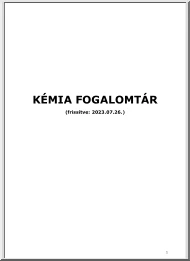

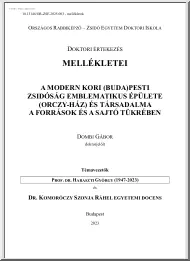
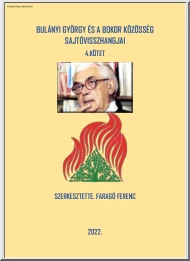
 Just like you draw up a plan when you’re going to war, building a house, or even going on vacation, you need to draw up a plan for your business. This tutorial will help you to clearly see where you are and make it possible to understand where you’re going.
Just like you draw up a plan when you’re going to war, building a house, or even going on vacation, you need to draw up a plan for your business. This tutorial will help you to clearly see where you are and make it possible to understand where you’re going.